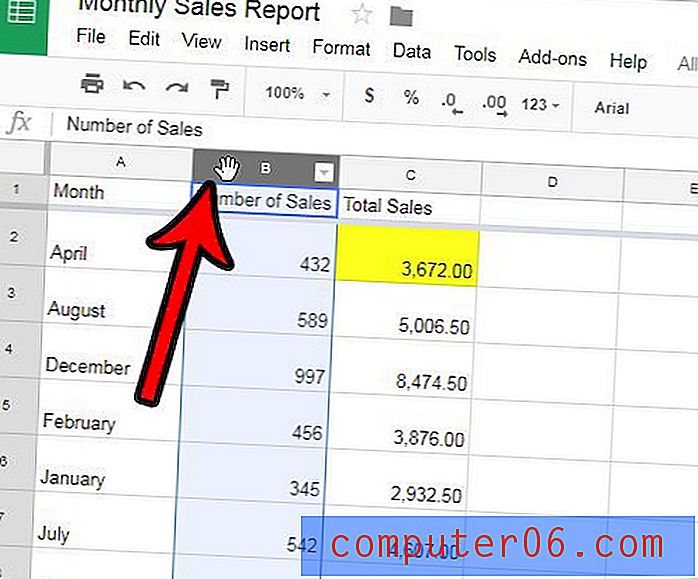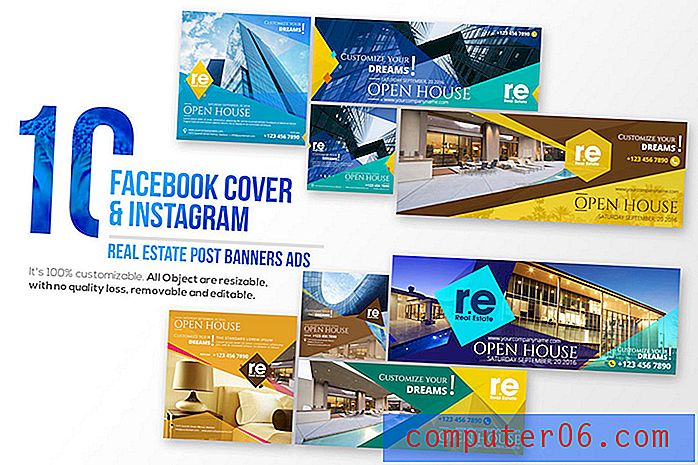Slik setter du inn en duplikatside i Publisher 2013
Du kan lage mange forskjellige typer dokumenter med Microsoft Publisher. Noen ganger vil disse dokumentene være enkle sider, med bare en versjon. Men andre ganger jobber du kanskje med et flersidig dokument, eller med noe som krever lignende sider med noen små endringer.
I stedet for å bruke mye tid på å lage disse lignende sidene fra bunnen av, kan et raskere alternativ være å lage en kopi av en eksisterende side. Du kan deretter redigere den kopierte siden ved bare å endre elementene som må justeres. Dette kan ikke bare spare deg for tid, men sikre at alt du vil være det samme på hver side vil være identisk med mindre du velger å endre det på kopien.
Slik dupliserer du en side i Publisher 2013
Trinnene i denne artikkelen viser deg hvordan du setter inn en duplikatside i utgiverdokumentet. Dette lar deg duplisere en eksisterende side fra filen din. Du vil da kunne gjøre endringer på denne dupliserte siden uten å påvirke originalen. Dette er ideelt hvis du vil lage to forskjellige kopier av dokumentet, eller hvis du vil lage et flersidet dokument som inneholder en lignende layout på hver side.
Trinn 1: Åpne dokumentet i Publisher 2013.
Trinn 2: Velg siden du vil duplisere fra listen over sider på venstre side av vinduet.

Trinn 3: Høyreklikk på den valgte siden, og klikk deretter alternativet Sett inn duplikatside .
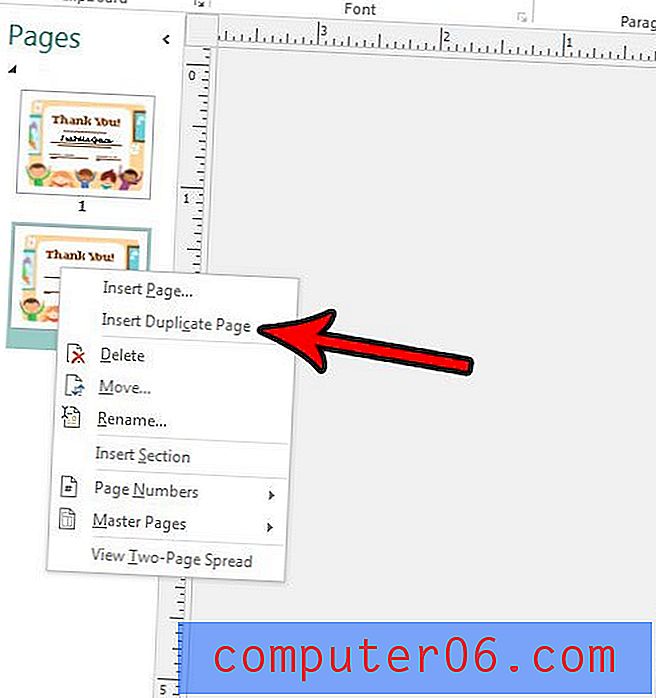
Du bør nå ha en nøyaktig kopi av originalsiden. Du kan justere siderekkefølgen ved å klikke på en side og dra den til ønsket sted i listen. I tillegg, som nevnt tidligere, vil ikke endringer du gjør på hver side reflekteres på kopien.
Trenger du å dele Publisher-filen med noen andre, men de har ikke Publisher på datamaskinen? Finn ut hvordan du lager en PDF fra Publisher-filen din, slik at du kan legge den i et format som er tilgjengelig for folk som ikke har Publisher.